Viditeľnosť, maskovanie a sústavy plôšok
Ovládanie viditeľnosti
Časti povrchovej siete môžu byť v režime tvarovanie skryté. Keďže skryté plôšky sa nedajú tvarovať, skrývanie uľahčuje izoláciu toho, na čom chcete pracovať. Skrytie geometrie ale zlepšuje výkon záberu.
Skrytie je zdieľané medzi všetkými režimami, okrem režimu objektu (t. j. skrytie/zobrazenie plôšok v jednom režime skryje rovnaké plôšky aj v iných režimoch).
Na rozdiel od výberu maskovania v iných režimoch maľovania, režim tvarovania primárne používa masky a sústavy plôšok na jednoduché ovládanie viditeľnosti povrchovej siete a ktoré plôšky je možné v súčasnosti upravovať. Výnimkou je orezanie regiónu, ktorý je možné použiť v akomkoľvek režime.
The most common shortcuts are H to isolate the face set under the cursor (or show everything) and Shift-H to hide the face set under the cursor.
Inverting the visibility and showing all is also available in the W pie menu.
Viď aj
Ďalšie informácie na kontrolu viditeľnosti nájdete v časti Zobraziť a skryť.
Masky

A mask is used to control which vertices of the mesh are influenced by sculpting and painting. The mask can for example be created/edited via the Mask Brush, Box Mask, Lasso Mask, Line Mask and Mask by Color tools.
Zmazať a invertovať
Vytváranie masiek sa riadi trochu iným mentálnym modelom ako výber v iných režimoch. Napríklad Shift+ĽTM sa používa na vyhladenie namiesto pridania do masky.
Maskovanie je tiež koncepčne invertované na výber (t. j. nemôžete upravovať maskované vrcholy, ale môžete upravovať vybrané vrcholy).
Namiesto toho sa maska zvyčajne vždy pridá k aktuálnej maske klávesou ĽTM a odčíta sa s Ctrl+ĽTM. Ak teda chcete upraviť maskované povrchy, budete musieť použiť operátor Invertovať masku, v prípade maskovania všetkého, čo je viditeľné, najlepším pracovným postupom je najprv Zmazať masku a potom Invertovať masku.
Oba tieto operátory sú rýchlo prístupné v koláčovej ponuke A.
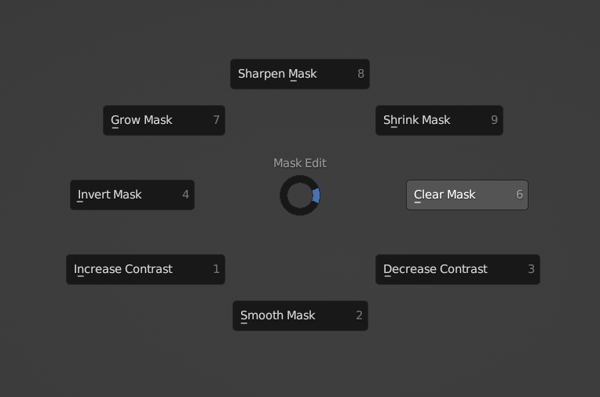
Viď aj
Viac informácií o úprave a používaní masiek nájdete v ponuke Maska
Sústava plôšok

Face Sets are used to group your mesh into differently colored faces, which can then be quickly hidden or shown like mentioned above. They can also be used for fast mask creation via the Mask Expand. Face Set Expand is also useful for creating, editing and joining face sets.
More options can be found in the W pie menu.
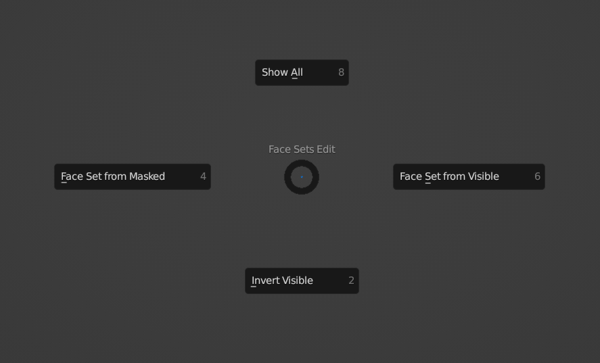
Otherwise Face Sets can be created/edited with the Draw Face Sets brush, Box Face Set and Lasso Face Set. They can also be edited with the Edit Face Set tool.
Viď aj
Viac informácií o úprave a používaní sústavy plôšok nájdete v ponuke Sústavy plôšok
Automatické maskovanie
Automatické maskovanie je tiež rýchly spôsob, ako upravovať iba konkrétnu geometriu bez toho, aby ste museli manuálne vytvárať novú masku alebo skrývať geometriu. Táto funkcia je obzvlášť užitočná v kombinácii so sústavami plôšok.
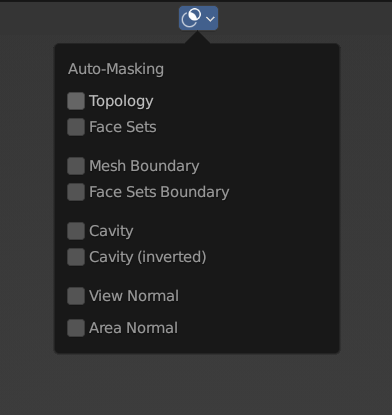
Nastavenie zobrazenia
Zobrazenie masky a sústavy plôšok je možné prepnúť a upraviť v nastavení Zobraziť masku.
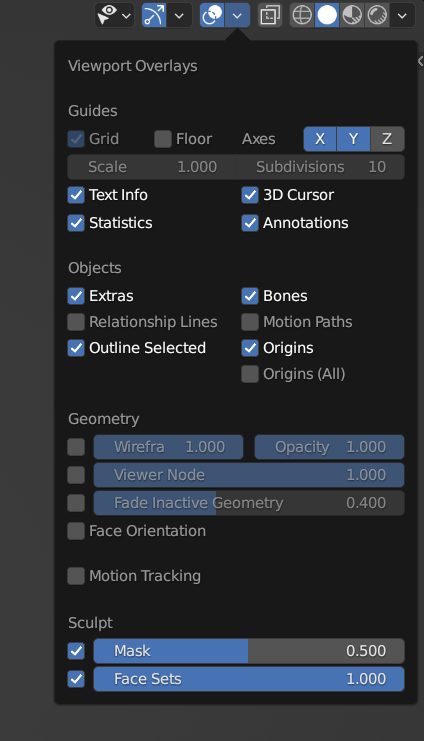
Poznámka
Keď je povolené tieňovanie Röntgen, masky a sústavy plôšok sa nezobrazia.